Xee は、さまざまな種類の画像ファイルを表示および編集できる Mac 用の人気の画像ビューアです。ただし、Xee で問題が発生している場合、または単に Mac 上のスペースを解放したい場合は、Xee をアンインストールすることをお勧めします。という方法ですが、 Xee Macをアンインストールする 単純そうに見えるかもしれませんが、一部のユーザーはプロセス中に問題が発生したと報告しています。この記事では、Mac から Xee をアンインストールする手順を段階的に説明します。 関連ファイルが削除される システムから。
目次: パート 1. 私の Mac には Xee が必要ですか?パート 2. Mac で Xee を段階的に手動でアンインストールする方法パート 3. Xee を安全かつ完全にアンインストールするにはどうすればよいですか?パート4:結論
パート 1. 私の Mac には Xee が必要ですか?
ジーさんは、 画像ビューアアプリケーション macOS 専用に設計されています。これにより、ユーザーは JPEG、PNG、GIF などを含むさまざまなタイプの画像ファイルを表示および参照できます。 Xee は、ユーザーが画像の回転、切り抜き、ズーム、サイズ変更を行うことができるさまざまなツールを備えたシンプルで直感的なインターフェイスを提供します。また、キーボード ショートカットもサポートしており、頻繁に使用する機能にすばやくアクセスできるため、画像を扱う Mac ユーザーの間で人気があります。

Mac で Xee をアンインストールする理由
Xee は多くの Mac ユーザーにとって便利なツールですが、アンインストールしたい理由はいくつか考えられます。考えられる理由は次のとおりです。
- 不要になった場合: 以前は Xee を使用して画像を表示および編集していたが、もう必要なくなった場合は、Mac 上のスペースを解放するために Xee をアンインストールすることをお勧めします。
- 他のソフトウェアとの競合: Xee は Mac 上の他のソフトウェアまたはアプリケーションと競合し、エラーやパフォーマンスの問題を引き起こす可能性があります。このような場合、競合を解決するために Xee をアンインストールする必要がある場合があります。
- 古いソフトウェア: Xee は数年間更新されていないため、macOS の最新バージョンと互換性がない可能性があります。新しいバージョンの macOS を実行している場合は、 Xee で問題が発生する アンインストールする必要があります。
- セキュリティ上の懸念: Mac のセキュリティが心配な場合は、Xee をアンインストールすることをお勧めします。Xee は数年間更新されておらず、悪意のある攻撃者によって悪用される可能性のある脆弱性が含まれている可能性があります。
Mac で Xee をアンインストールするときにユーザーが遭遇する問題
Mac で Xee をアンインストールするのは通常簡単なプロセスですが、一部のユーザーでは問題やエラーが発生する場合があります。 Mac で Xee をアンインストールするときに発生する可能性のある問題をいくつか紹介します。
- 不完全なアンインストール: 標準のアンインストール方法を使用すると、システムからすべての Xee 関連のファイルとフォルダーが削除されない可能性があります。これにより、未使用のファイルが残り、Mac 上の貴重なディスク領域が占有される可能性があります。
- エラー メッセージ: Xee をアンインストールするときに、特定のファイルまたはフォルダーを削除できないことを示すエラー メッセージが表示されることがあります。これは、ファイルが別のプログラムで使用されている場合、またはファイルを削除するために必要なアクセス許可を持っていない場合に発生する可能性があります。
- Xee をアンインストールすると、画像の表示と編集に Xee に依存する他のアプリケーションでも問題が発生する可能性があります。このような場合、引き続き適切に動作するように、アプリケーションを再インストールまたは更新する必要がある場合があります。
- 適切なアンインストール方法を使用せずに、Xee 関連のファイルやフォルダーを手動で削除すると、システムが不安定になったり、その他の問題が発生したりする可能性があります。したがって、信頼できるアンインストール方法またはツールを使用して Mac から Xee を削除することを常にお勧めします。
パート 2. Mac で Xee を段階的に手動でアンインストールする方法
これらの手順に従うことで、Xee を手動でアンインストールし、関連するすべてのコンポーネントを Mac から削除できるはずです。 Mac で Xee を手動でアンインストールする各手順の詳細な手順は次のとおりです。
- Xee および実行中のその他の関連アプリケーションを終了します。
アンインストール プロセスを開始する前に、競合や問題を防ぐために、Xee およびその他の関連アプリケーションが閉じられていることを確認してください。これを行うには、Mac コンピュータのアクティビティ ウィンドウで Xee を終了します。
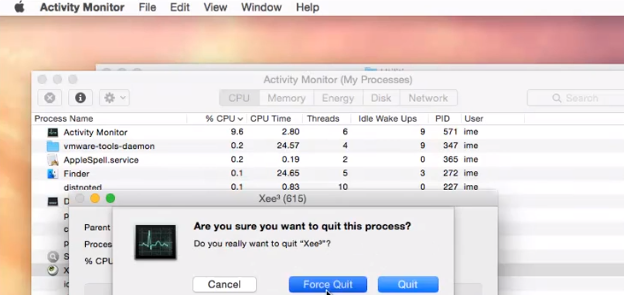
- Finder アプリケーションを開き、上部のメニュー バーにある [移動] メニューをクリックします。
Mac で Finder アプリケーションを開き、上部のメニュー バーにある [移動] メニューをクリックします。 「移動」メニューで、ドロップダウンメニューから「フォルダに移動」を選択します。
- 表示される「フォルダーへ移動」ウィンドウで「/Library/」と入力し、「移動」をクリックします。
[フォルダーへ移動] ウィンドウで、「/Library/」 (引用符なし) と入力し、[移動] をクリックします。これにより、システム ライブラリ フォルダーに移動します。ライブラリ フォルダーで、「Application Support」フォルダーを見つけて開きます。
- 「Xee」フォルダーを見つけてゴミ箱にドラッグします。
Application Support フォルダーで、「Xee」フォルダーを見つけてゴミ箱にドラッグします。これにより、Xee のサポート ファイルと設定が Mac から削除されます。
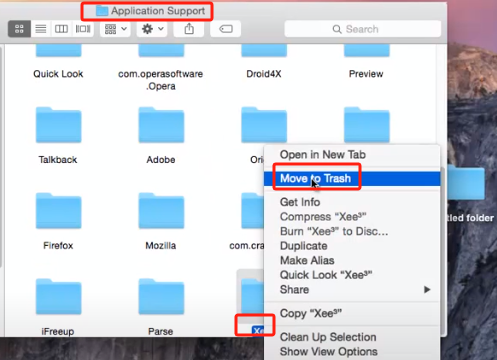
- 「ライブラリ」フォルダに戻ります。
ライブラリフォルダーに戻り、「設定」フォルダーを開きます。 「」という名前のファイルを見つけます。com.pixelespresso.Xee.plist」を選択してゴミ箱にドラッグします。このファイルには Xee の環境設定と設定が含まれています。
- 「Caches」フォルダーを開き、「Xee」フォルダーを見つけます。
Library ディレクトリの「Caches」フォルダを開き、「Xee」フォルダを見つけます。それをゴミ箱にドラッグします。このフォルダーには、キャッシュされたデータと Xee が生成した一時ファイルが含まれています。
- ゴミを捨てなさい。
Xee 関連のファイルとフォルダーをすべてゴミ箱に移動した後、必ずゴミ箱を空にして、Mac から完全に削除してください。 Mac を再起動すると、Xee 関連のプロセスがすべて終了し、キャッシュされたデータや設定がメモリから消去されます。
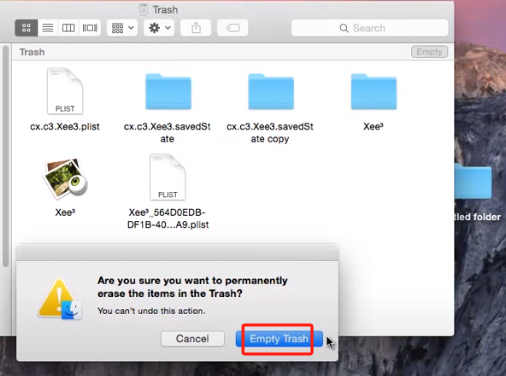
パート 3. Xee を安全かつ完全にアンインストールするにはどうすればよいですか?
PowerMyMac は、Mac のパフォーマンスの最適化に役立つ強力な Mac クリーニングおよび最適化ツールです。 ジャンクファイルをクリーンアップする、アプリを削除し、ストレージ容量を解放します。ユーザーフレンドリーなインターフェイスと高度な機能により、Mac をスムーズかつ効率的に実行し続けるための簡単で効果的なソリューションを提供します。
PowerMyMac のアプリ アンインストーラーを使用すると、Mac 上のすべてのアプリと関連ファイルを見つけて、すぐに削除できます。この優れたツールは、Mac のパフォーマンスを最適化したい Mac ユーザーに、Mac を最高の状態に保つためのシンプルで効果的なソリューションを提供します。
このツールを使用して Mac 上の Xee とその残り物をアンインストールする手順は次のとおりです。
- Mac に PowerMyMac をダウンロードしてインストールします。
- アプリケーションを起動し、「」をクリックします。アプリアンインストーラー」モジュールを左側に表示します。
- 次に、スキャン」ボタンをクリックして、Mac にインストールされているすべてのアプリとその関連ファイルを検索します。
- スキャンが完了したら、削除する Xee 関連のファイルをすべて選択します。
- クリックしてください "CLEAN」ボタンを押して Xee を完全に削除します。

これらの手順に従うことで、Mac 上の Xee とその残り物を Mac からアンインストールできるはずです。アプリ アンインストーラー モジュールは、設定、キャッシュ ファイル、サポート ファイルなど、すべての関連ファイルをスキャンして削除できます。これにより、Xee の痕跡がすべて Mac から確実に削除され、ストレージ容量が解放され、パフォーマンスが向上します。
パート4:結論
結論として、Mac で Xee をアンインストールする信頼性が高く効率的な方法をお探しの場合は、PowerMyMac を使用することを強くお勧めします。 Xee とその関連ファイルを完全に削除するだけでなく、プロセスを簡単にするユーザーフレンドリーなインターフェイスも提供します。
また、ジャンク クリーナー、重複ファインダー、大容量ファイル スキャナーなど、Mac のパフォーマンスを最適化し、ストレージ領域を解放するためのツールもいくつか提供されています。これにより、Mac をスムーズかつ効率的に実行し続けるためのオールインワン ソリューションとなり、パフォーマンスの問題なく Mac を快適に使用できるようになります。



